Dalam panduan ini, kami akan mengeksplorasi mengapa Microsoft Teams terkadang mengatakan tidak dapat menemukan kotak surat Anda. Terkadang Anda mungkin mendapatkan kesalahan ini saat mencoba membuka tab Kalender dan tambahkan pertemuan baru. Saat Anda mencoba menyimpan rapat, pesan kesalahan berikut muncul di layar: “Kotak surat tidak ditemukan.Silakan hubungi admin sistem Anda.” Mari kita lihat bagaimana Anda dapat memecahkan masalah kesalahan ini.
Cara Memperbaiki Kotak Surat Tidak Ditemukan Kesalahan di Tim MS
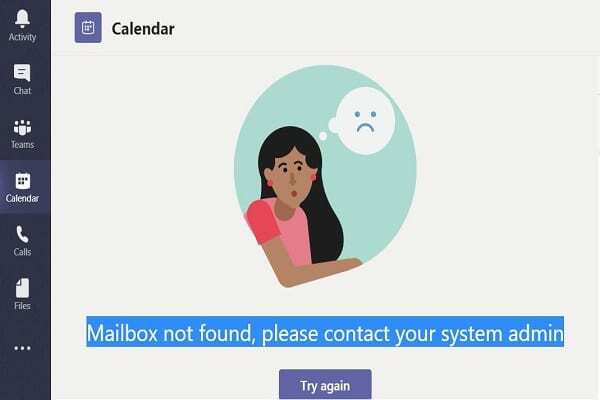
Perbaikan Cepat
- Masuk ke Aplikasi Web Tim dan periksa apakah Anda dapat membuat rapat baru di browser Anda. Biasanya, Teams for Web kebal terhadap bug dan gangguan yang memengaruhi aplikasi desktop.
- Selain itu, kembali ke aplikasi desktop, klik gambar profil Anda, dan pilih Periksa pembaruan. Instal versi aplikasi Teams terbaru dan mulai ulang aplikasi.

Periksa Akun Outlook Anda
Luncurkan tab browser baru dan coba masuk ke Aplikasi Web Outlook. Jika akun Anda dikelola oleh organisasi dan Anda tidak bisa masuk ke Outlook di web, hubungi admin TI Anda. Mungkin ada yang salah dengan lisensi Exchange Online Anda. Mungkin anggota lain dari organisasi Anda mengalami masalah yang sama.
Ingatlah bahwa kalender Teams Anda dikembangkan berdasarkan kalender Outlook. Teams sepenuhnya terintegrasi dengan kalender Outlook Anda, itulah sebabnya Anda memerlukan lisensi Exchange Online saat menggunakan kalender Teams. Untuk memperjelas, Teams hanya menyambungkan ke kotak surat Exchange Online.
Admin TI Anda mungkin perlu menetapkan ulang lisensi Exchange Online ke akun pengguna Anda sehingga Anda dapat mengakses daftar lengkap fitur MS Teams.
- Navigasikan ke Pusat Admin Microsoft 365.
- Pergi ke Pengguna, Pilih Pengguna aktif, lalu pilih akun pengguna yang bermasalah.
- Dibawah Lisensi dan Aplikasi, pilih Exchange Online (Paket 2), SharePoint Online (Paket 2), dan Microsoft Teams.
Aktifkan Add-in Outlook di Pusat Admin Teams
Navigasikan ke Pusat Admin Teams, dan pilih Kebijakan rapat. Lalu pergi ke Kebijakan bawaan dan aktifkan Izinkan add-in Outlook. Atau hubungi admin TI Anda dan minta mereka untuk memeriksa pengaturan akun Anda.

Selain itu, coba instal ulang Microsoft Teams dan periksa apakah tindakan ini menyelesaikan masalah. Jika Teams rusak, menginstal salinan aplikasi yang baru akan memperbaiki masalah tersebut.
Periksa Pengaturan Kotak Surat Bersama Anda
Jika Anda mendapatkan kesalahan "Kotak surat tidak ditemukan" di a kotak surat bersama, pastikan Anda memiliki izin untuk menggunakan kotak surat itu.
- Buka Pusat Admin Teams dan pilih Penerima pilihan (panel kiri).
- Pergi ke Bersama tab, dan pilih kotak surat bersama yang harus Anda akses.
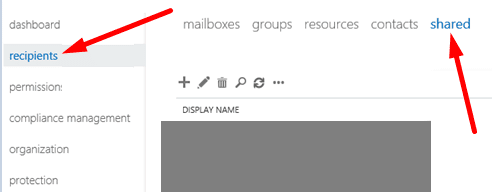
- Periksa apakah Anda dapat mengakses kotak surat menggunakan alamat email Anda.
- Jika email Anda tidak terlihat dalam daftar, Anda perlu mengedit pengaturan kotak surat. Tambahkan alamat email Anda ke daftar atau minta admin Anda melakukannya untuk Anda.
Kesimpulan
Singkatnya, jika Teams mengatakan tidak dapat menambahkan rapat baru ke kalender Anda karena tidak dapat menemukan kotak surat yang valid, periksa apakah Anda dapat membuat rapat di Teams untuk Web. Jika masalah berlanjut, hubungi admin TI Anda dan minta mereka untuk memeriksa pengaturan akun Outlook dan Teams Anda. Jika Anda menemukan solusi lain untuk memecahkan masalah ini, buat daftar langkah-langkah yang harus diikuti di komentar di bawah.